Контроль устройств
Система SecureTower позволяет отслеживать и контролировать доступ пользователей к различным классам устройств, подключаемым к рабочей станции пользователя через LPT-, USB-, COM-порты.
Для настройки параметров контроля и аудита устройств выберите вкладку Контроль накопителей и устройств и нажмите кнопку Настройки в соответствующем разделе вкладки.
Для настройки контроля работы с устройствами, которые определяются ОС рабочей станции пользователя как съемные накопители (iPhone, iPad, мобильные телефоны, цифровые фотоаппараты с картами памяти), используйте инструменты вкладки Контроль накопителей.
Контроль доступа
Для того чтобы активировать контроль за подключением различных устройств к компьютеру, отметьте опцию Включить контроль устройств.
При активации опции контроля доступ ко всем типам устройств разрешается по умолчанию.
Для того чтобы задать параметры устройств, по которым будет осуществляться контроль доступа:
- Нажмите кнопку Исключения доступа.
- В окне Менеджер исключений устройств в нижней части окна выберите один из двух возможных режимов исключения:
- Разрешить доступ к устройствам с параметрами, указанными выше.
- Разрешить доступ ко всем устройствам, за исключением устройств с параметрами, указанными выше.
- Чтобы добавить параметр устройства в исключения, нажмите кнопку Добавить исключение и в раскрывающемся списке выберите одну из опций:
- Если требуется, выберите опцию Добавить исключение из списка подключенных устройств. Для выбора компьютера, на котором были обнаружены подключенные устройства, нажмите кнопку
 , расположенную напротив поля Имя компьютера, и выберите в раскрывающемся списке нужное имя. В поле Тип устройства выберите требуемый тип из списка подключенных в данный момент устройств. В списке Исключение выберите нужное устройство и один из предлагаемых параметров выбранного устройства. Для добавления исключения нажмите кнопку Добавить.
, расположенную напротив поля Имя компьютера, и выберите в раскрывающемся списке нужное имя. В поле Тип устройства выберите требуемый тип из списка подключенных в данный момент устройств. В списке Исключение выберите нужное устройство и один из предлагаемых параметров выбранного устройства. Для добавления исключения нажмите кнопку Добавить.
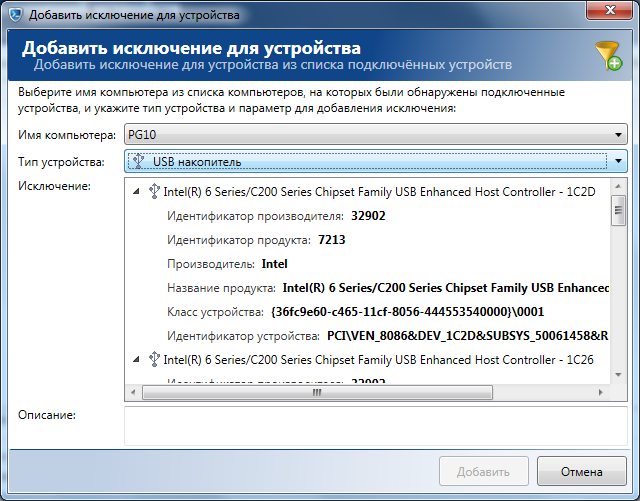
- Выберите опцию Добавить исключение для произвольного устройства, если нет необходимости в исключении определенных устройств. Для выбора типа параметра исключения нажмите кнопку
 , расположенную напротив соответствующего поля, и выберите в раскрывающемся списке нужный тип исключения. Выберите тип устройства, подлежащего исключению по данному параметру. В поле ввода Исключения введите значение выбранного параметра (типа исключения) для устройства. Для добавления исключения в список нажмите кнопку Добавить.
, расположенную напротив соответствующего поля, и выберите в раскрывающемся списке нужный тип исключения. Выберите тип устройства, подлежащего исключению по данному параметру. В поле ввода Исключения введите значение выбранного параметра (типа исключения) для устройства. Для добавления исключения в список нажмите кнопку Добавить.
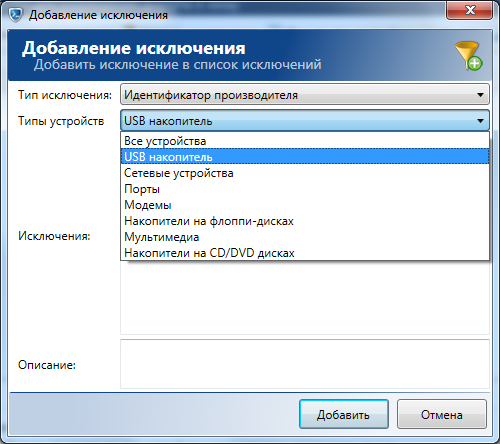
После завершения установки агентов информация о компьютерах, к которым на данный момент подключены внешние накопители, а также параметры этих накопителей отображаются на вкладке Схема установки агентов окна Центр установки агентов (подробнее см. Отслеживание состояния установленных агентов).
- Для совершения прочих операций с исключениями следуйте соответствующим рекомендациям пункта Управление списком исключений.
- Для сохранения настроек исключений нажмите кнопку ОК.
Аудит использования
Для того чтобы активировать аудит использования различных устройств на компьютере, отметьте соответствующую опцию Включить аудит использования устройств вкладки Контроль накопителей и устройств.
Если данная опция отмечена, система будет фиксировать историю использования устройств на рабочей станции. При этом будут сохраняться данные о времени включения и отключения, параметрах (идентификатор и имя производителя, идентификатор и имя продукта, серийный номер) и текущем состоянии устройств, которые были подключены к контролируемой рабочей станции.
Аудит устройств выполняется в рамках проведения мониторинга активности рабочего стола. Отключение мониторинга активности рабочего стола приведет к автоматическому прекращению аудита использования устройств.
